如何防止电脑文件被删除,怎么防止文件被删除
1、要防止文件被删除,先进入到自己的电脑。
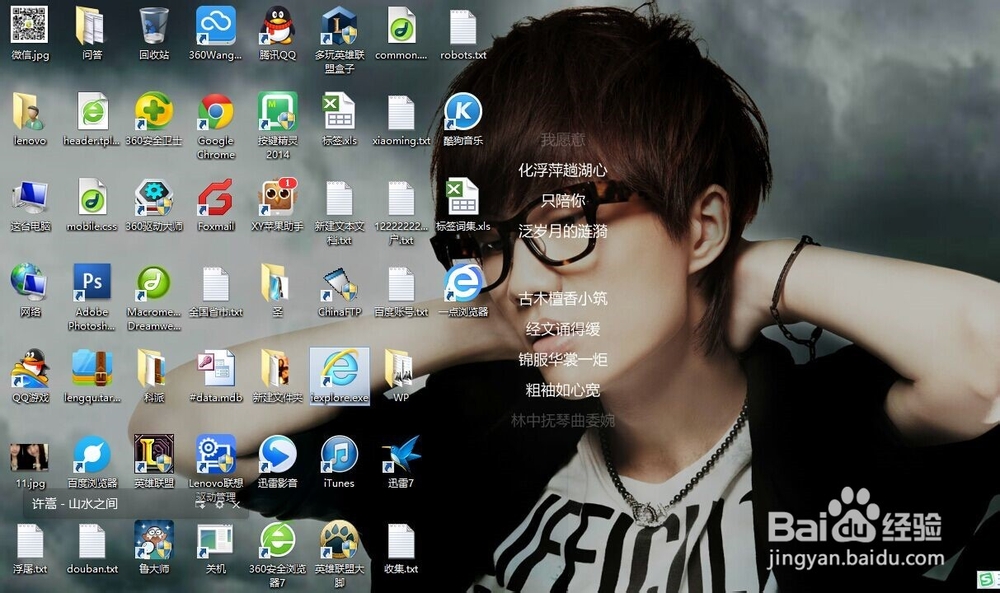
2、进入桌面后,找到回收站项。

3、当我们找到桌面的回收站后,再接着这时右键。
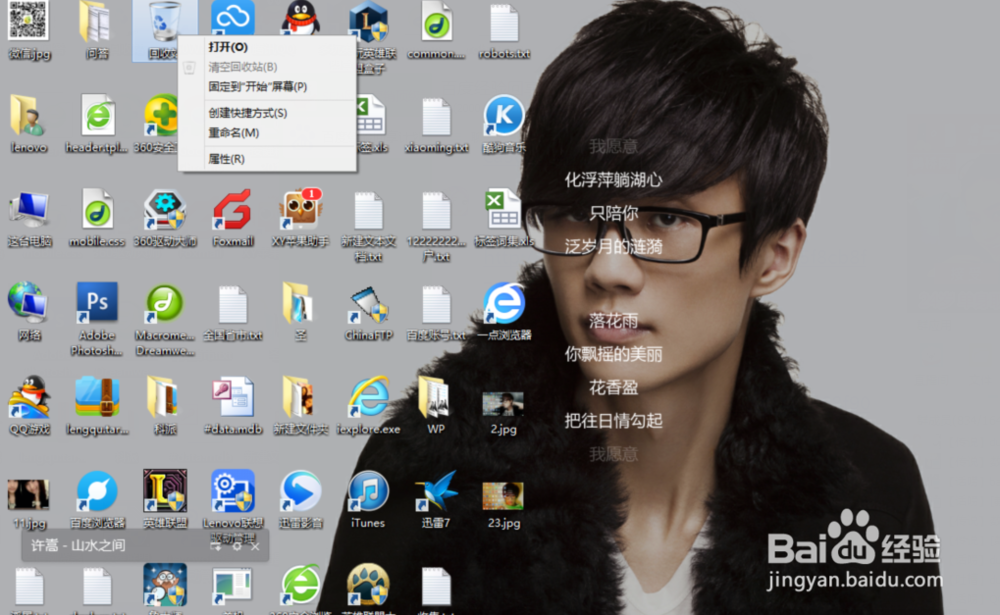
4、右键出来的几个选项里,我们单击最后的“属性”。

5、进入到回收站 属性的管理面板。
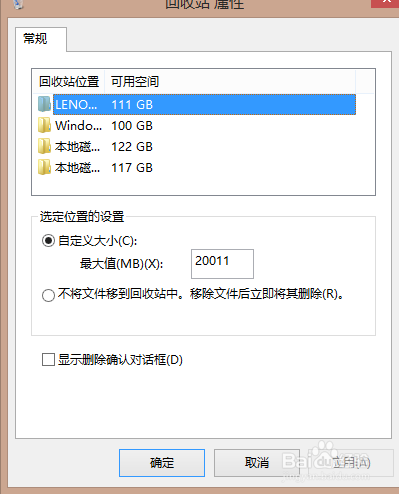
6、在面板我们找到“选定位置的设置”这个选项。

7、最后,在这个选项下,我们查看下“删除时不将文件移入回收站”项前面的框有没有√选,如果√选了我们这里一定要把它取消。
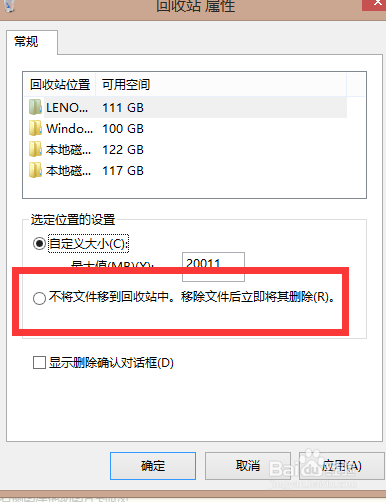
声明:本网站引用、摘录或转载内容仅供网站访问者交流或参考,不代表本站立场,如存在版权或非法内容,请联系站长删除,联系邮箱:site.kefu@qq.com。
阅读量:49
阅读量:57
阅读量:158
阅读量:153
阅读量:148